Con Raspberry Pi è possibile implementare svariate soluzioni software interessi come ad esempio: un server mail, un media server o addirittura un server VPN. Quest'oggi ci dedicheremo a qualcosa di più "leggero" realizzando la nostra retrogaming console con Raspberry Pi.
Requisiti hardware

Per garantire una corretta esecuzione di quanti più videogame possibili vi consigliamo di affidarvi all'ultima edizione della board ARM ovvero il Raspberry Pi 4. Questo perché essa offre prestazioni davvero interessanti e consente di giocare in modo fluido ad un vasto parco titoli sia nativi che emulati.
Oltre al dispositivo in se per questo progetto vi consigliamo di acquistare un controller Bluetooth, cosi da potervi mettere comodi mentre giocate. Se preferite potete anche utilizzarne uno USB. Per tale configurazione vi consigliamo di sfruttare direttamente la vostra TV che può essere connessa a Raspberry Pi tramite un cavo HDMI.
Inoltre visto che le sessioni videoludiche possono mettere sotto stress la nostra board consigliamo di dotarvi anche di un dissipatore per la CPU. Potete optare per uno statico con una semplice aletta di raffreddamento oppure indirizzarvi verso una classica ventolina, più efficace della soluzione statica ma ovviamente anche più rumorosa.
Il software utilizzato
In Rete sono disponibili centinaia di emulatori ed in certi casi è necessario impostarli in modo tale che vengano eseguiti in modo ottimizzato su Raspberry Pi. Dunque per semplicità in questo tutorial ci affideremo a RetroPie. Si tratta di un set di script e programmi molto completo che consente di realizzare un ambiente interamente dedicato al gaming ed all'emulazione dei titoli vintage usciti per le console del passato come ad esempio: NES, SNES, Genesis, Atari e Playstation.
Il team di RetroPie distribuisce anche dei media d'installazione basati sulla distribuzione Linux Raspberry Pi OS, in modo che gli utenti non debbano fare altro che installarla su una microSD e successivamente eseguire il boot per ritrovarsi in un ambiente già pronto per iniziare a giocare con i titoli che si preferisce.
Chi invece desidera sfruttare il proprio Raspberry Pi per altre attività può installare manualmente RetroPie su Raspberry Pi OS. Le edizioni delle board ufficialmente supportate dal progetto sono Raspberry Pi 2, 3 e 4 oltre che il Raspberry Pi Zero ed il 400.
Eseguire il flash di RetroPie sulla microSD
Se vi interessa sfruttare Raspberry Pi unicamente come retroconsole potete affidarvi al file ISO di RetroPie. Dopo aver eseguito il download del media d'installazione dal sito ufficiale sfruttiamo uno dei tanti imaging tool presenti in rete per il fash su microSD. In questo tutorial vi consigliamo di utilizzare Etcher.
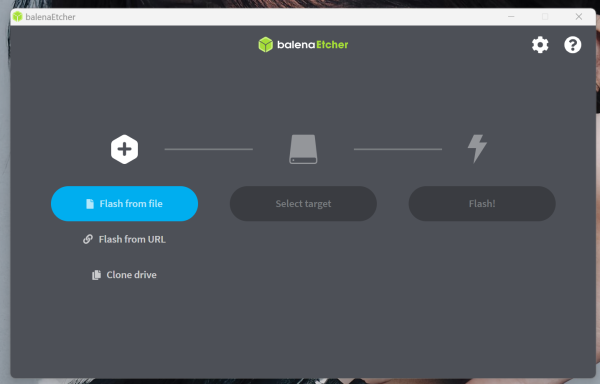
Si tratta di una piccola utility davvero semplice da utilizzare, basta selezionare il media d'installazione di RetroPie, cliccando sulla voce "Flash from file", per poi scegliere la microSD, pigiando sul pulsante chiamato "Select Target", ed infine cliccare su "Flash!" per avviare il processo. L'operazione dovrebbe durare qualche minuto quindi abbiate pazienza.
Configurazione inziale di RetroPie
Dopo aver eseguito il primo boot RetroPie procede in automatico alla configurazione dei tasti del gamepad connesso.
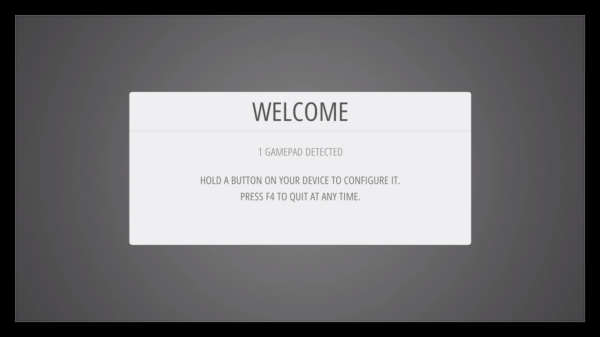
Successivamente possiamo procedere alla connessione ad Internet. Spostiamoci quindi all'interno delle impostazioni e ricerchiamo l'opzione "WIFI". Una volta dentro il pannello si può scegliere il router e connettersi ad esso.
Se lo si preferisce è possibile utilizzare SSH per a copiare le ROM dei giochi sul Raspberry Pi. Per farlo basta aprire una shell su un altro computer, magari sfruttando WSL se usate Windows, e digitare:
ssh pi@IPdelraspberrypila password impostata di default è "raspberry
Una volta testato il corretto funzionamento della connessione SSH possiamo tornare nel nostro sistema digitando:
logoutLa directory dove copiare le diverse ROM dei giochi da emulare, di cui è obbligatorio per legge anche possedere la relativa copia fisica legalmente acquistata, è collocata in:
/home/pi/RetroPie/romsIn base al sistema da emulare è necessario collocare i file delle ROM nella specifica sotto-directory. Ad esempio se volete giocare un titolo per il NES bisogna salvare la ROM nell'apposita cartella:
scp giocodacopiare pi@IPdelraspberrypi: /home/pi/RetroPie/roms/nesovviamente è anche possibile copiare più di un file alla volta:
scp giocodacopiare giocodacopiare2 giocodacopiare3 pi@IPdelraspberrypi: /home/pi/RetroPie/roms/neso intere cartelle
scp -r cartellagiochidacopiare pi@IPdelraspberrypi: /home/pi/RetroPie/roms/nesSe non potete connettere il Raspberry Pi ad Internet non temete, potete sfruttare un normala pendrive USB per copiare le ROM o connettere la microSD con RetroPie al computer ed inserire i giochi prima di avviare il device.
Installare RetroPie manualmente su Raspberry Pi OS
Se state usando Raspberry Pi per scopi differenti potete optare per l'installazione dei pacchetti di RetroPie. Prima di tutto assicuriamoci che il sistema sia aggiornato con gli ultimi pacchetti disponibili nei repository:
sudo apt update && sudo apt upgradePer funzione correttamente alcuni tool di RetroPie necessitano della configurazione dei pacchetti linguistici. Assicuriamoci quindi che nel sistema sia correttamente settata una lingua:
locale -aSe come output riceviamo "unset" o "invalid" impostiamo la lingua inglese con tale comando:
sudo update-locale LC_ALL="en_US.UTF-8"Ora installiamo alcuni pacchetti propedeutici al corretto funzionamento di RetroPie:
sudo apt install git lsb-releasee successivamente procediamo con la clonazione del repository GitHub e all'avvio degli script di configurazione:
mkdir retropiecd retropiegit clone --depth=1 https://github.com/RetroPie/RetroPie-Setup.gitcd RetroPie-Setupsudo chmod +x retropie_setup.shsudo ./retropie_setup.shA questo punto dovrebbe comparire all'interno della shell una schermata simile alla seguente:
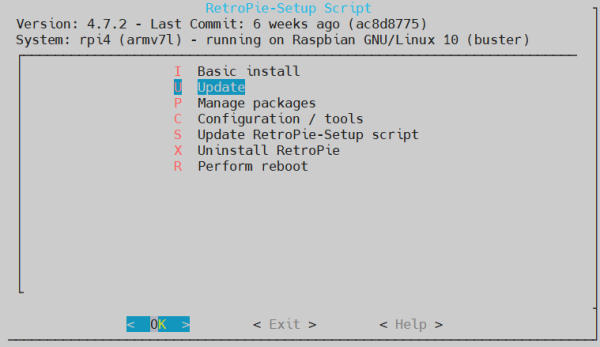
Selezionate la voce "Basic Install" e poi "Quick Install" per far partire l'installazione dei vari emulatori.
Anche in questo caso è necessario spostare manualmente le ROM dei giochi in vostro possesso nella directory /home/nomedelvostroutente/RetroPie/roms cosi da ritrovarvi i titoli pronti nei rispettivi emulatori.
Per avviare il programma che racchiude tutti gli emulatori, chiamato "EmulationStation", basta digitare nella shell:
emulationstation